AutoCAD2020怎么替换字体 cad2020替换字体样式教程
本文将介绍如何在AutoCAD 2020中更换字体。如果你是该软件的用户,并且对此感到困惑,请继续阅读以获取帮助。
我们右键点击cad桌面图标------》属性-----》找到文件所在位置;如下图操作。
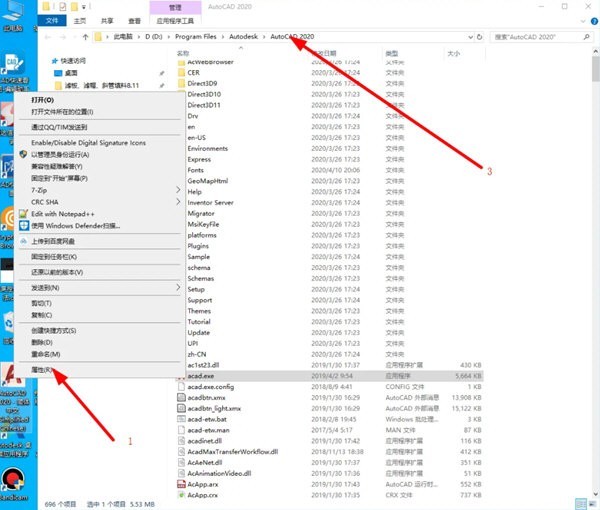
打开cad所在文件夹后------》打开fonts文件夹------》找到字体gbcbig.shx,如图所示:
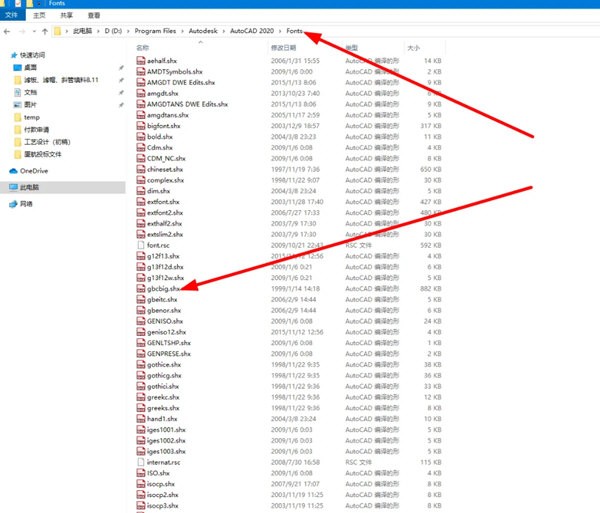
复制gbcbig.shx-----》命名该复制文件为:@gbcbig.shx----》你会看到,该文件位于文件夹得第一个位置。
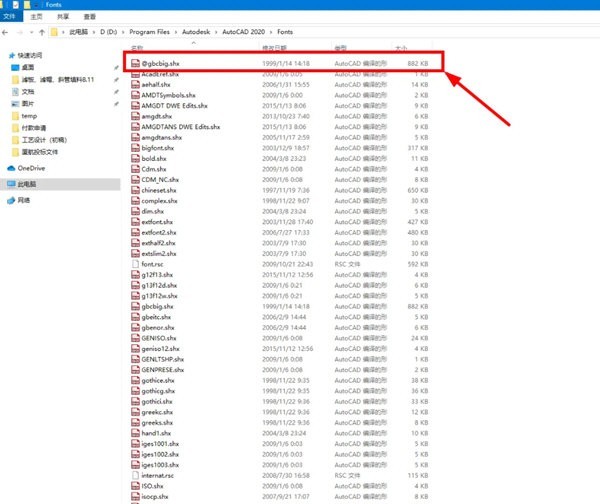
我们打开一个图纸,然后可以看到,需要替换文字得对话框中,第一个文字为@gbcbig.shx
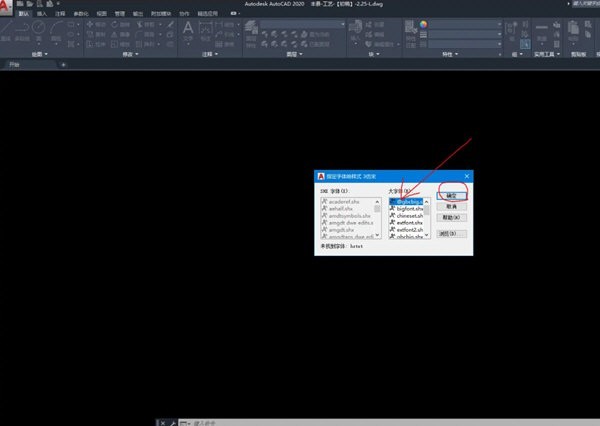
然后,我们只需要连续单击确定按钮就可以默认得将需要替换得文字替换为@gbcbig.shx字体。
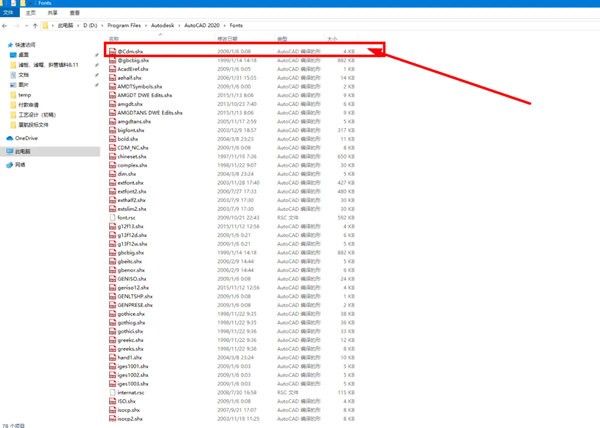
需要说明得是:如果在打开fonts文件夹后,你发现还有其他的@开头得字体文件,或者你打开的cad替换文字对话框第一个字体除了@gbcbig.shx文件,你只要在fonts文件夹下删除其他的@开头得字体文件就可以了。
gbcbig.shx字体文件为样式字体中得大字体样式,也是cad中默认安装得字体文件,如果在替换文件中,显示得替换得不是大字体文件,你可以选择gbenor.shx文件就好了。对应的字体样式文件设置如下图:
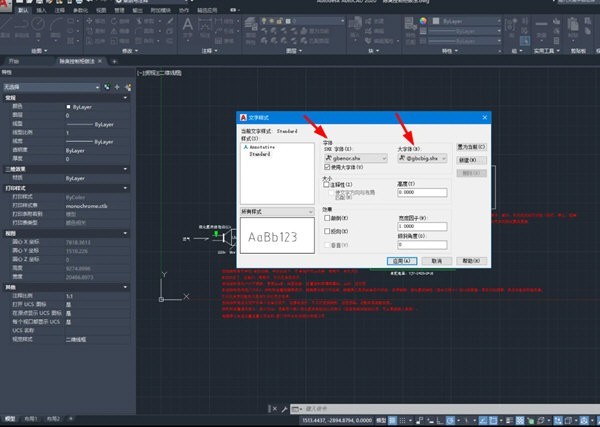
好了,以上就是小编为大家带来关于“cad2020怎么替换字体样式”这个问题的全部内容解答了,希望能帮助到你。
文章标题:AutoCAD2020怎么替换字体 cad2020替换字体样式教程
文章链接://www.hpwebtech.com/jiqiao/125822.html
为给用户提供更多有价值信息,ZOL下载站整理发布,如果有侵权请联系删除,转载请保留出处。
相关软件推荐
其他类似技巧
- 2024-04-19 18:38:57AutoCAD2020怎么旋转图形 旋转对象教程
- 2024-04-19 18:38:36AutoCAD2020怎么隐藏尺寸线 cad2020图如何隐藏尺寸标注
- 2024-04-19 18:36:49AutoCAD2020怎么使用曲面切割一个实体
- 2024-04-19 18:36:37AutoCAD2020怎么绕Z轴旋转 cad2020图形如何实现绕z轴旋转
- 2024-04-19 18:36:30AutoCAD2020怎么替换字体 cad2020替换字体样式教程
- 2024-04-19 18:36:23AutoCAD20201比50的比例怎么画长度 cad如何绘制1:50的图
- 2024-04-19 18:36:15AutoCAD2020坐标和相对坐标怎么区分 怎么标注
- 2024-04-19 18:36:10AutoCAD2020怎么合并填充 cad2020怎么把填充图案合并成一个
- 2024-04-19 18:35:52AutoCAD2020怎么用天正CAD快速建立轴线网
- 2024-04-19 18:34:06AutoCAD2020怎么合并两个图形 CAD2020合并两张图纸教程
AutoCAD2015软件简介
autocad2015是一款十分出色的图形设计辅助工具,AutoCAD2015简体中文版功能强劲,为用户提供了演示的图形、渲染工具和强大的绘图及三维打印功能,AutoCAD2015新增加了平滑线显示来增强图形体验,新增加更多视觉增... 详细介绍»










